calendar_month 07 พ.ค. 2021 / stylus Admin Chillpainai / visibility 13,203 / ข่าวท่องเที่ยว

สำหรับใครที่ทำงานเกี่ยวกับเอกสาร ต้องใช้ word ชิลไปไหนขอแชร์ทริค How to เซฟรูปจาก Word เพียงแค่ไม่กี่ขั้นตอนก็ได้รูปทั้งเอกสาร ไม่ต้องมาเซฟทีละรูปให้เสียเวลาอีกต่อไป ต้องทำยังไงมาดูกันเลย
1.เลือกไฟล์ Word ที่ต้องการจะเซฟรูป
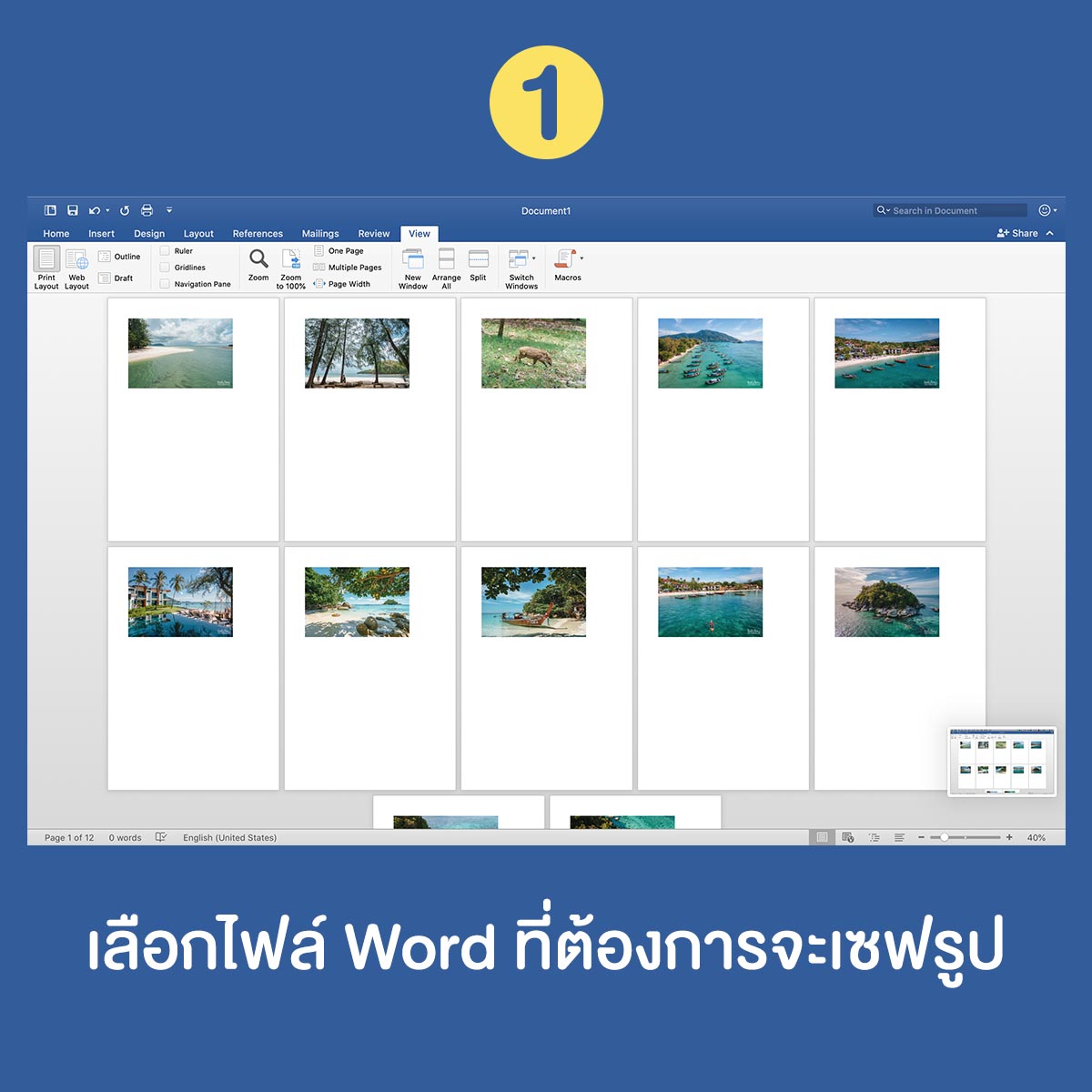
2.คลิกขวาที่ไฟล์ เลือก Rename เพื่อทำการเปลี่ยนนามสกุลจาก .docx เป็น .zip
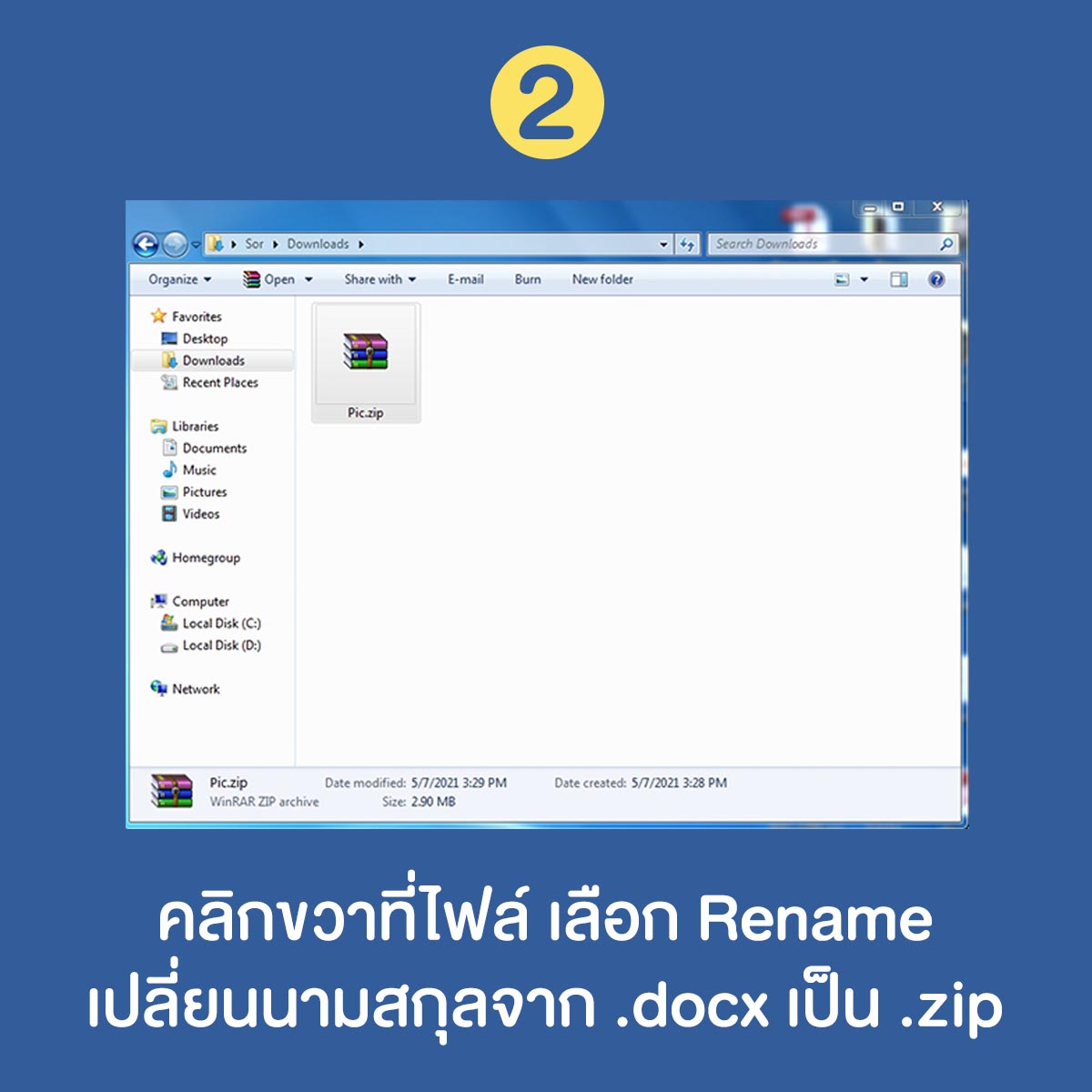
3.ทำการแตกไฟล์ คลิกขวา extract here
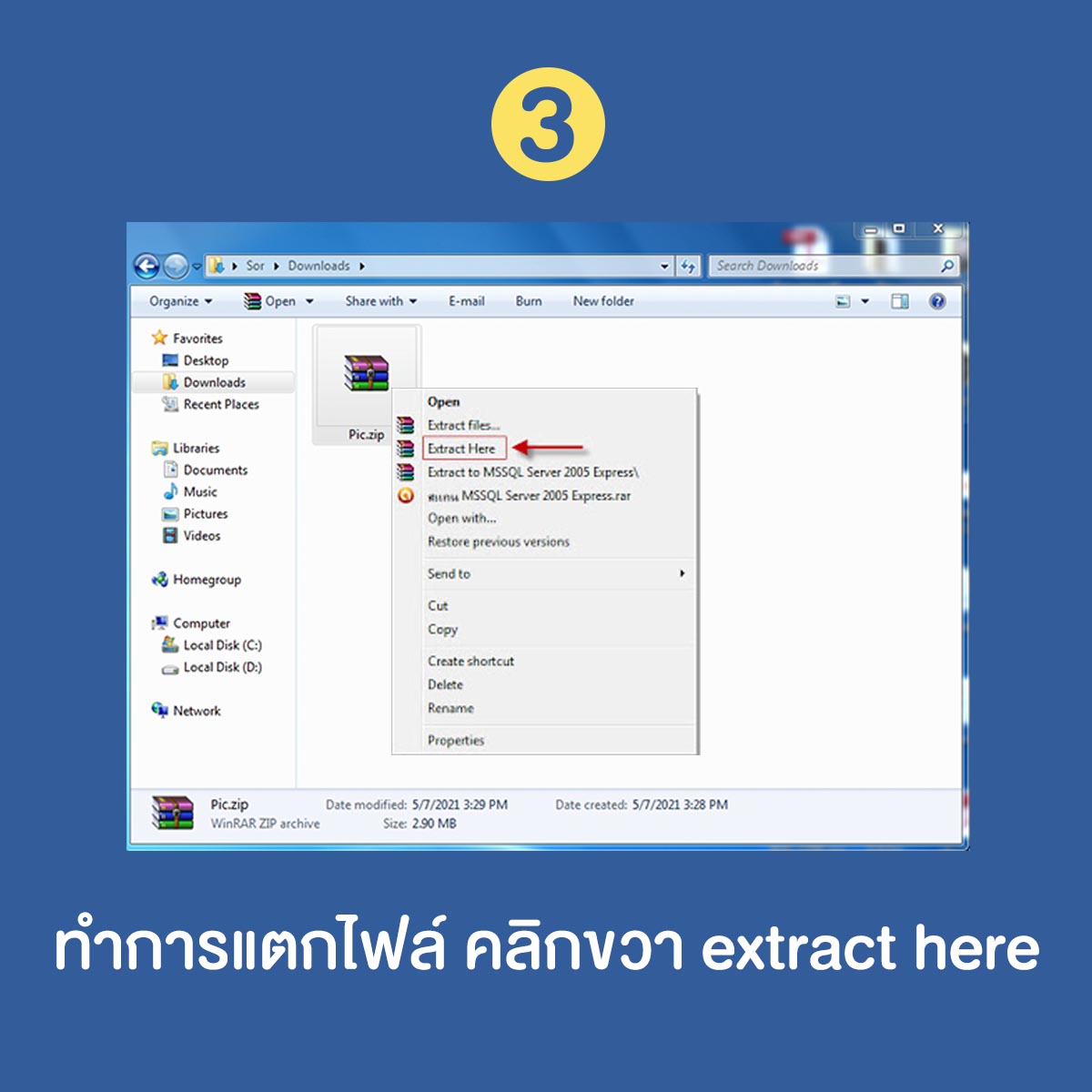
4.จะได้ไฟล์โฟลเดอร์ออกมา ให้เลือก โฟลเดอร์ word
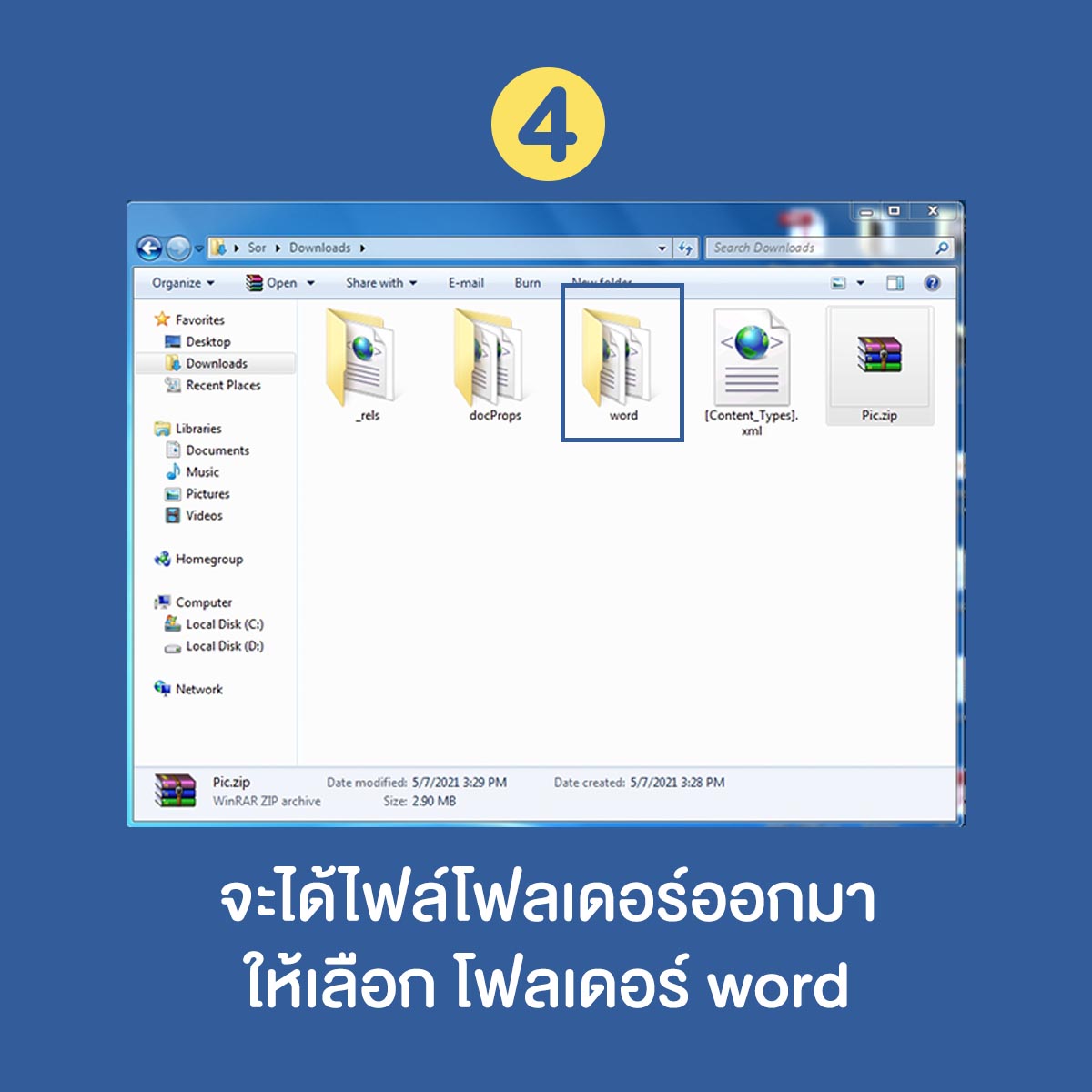
5.คลิกเลือกโฟลเดอร์ media
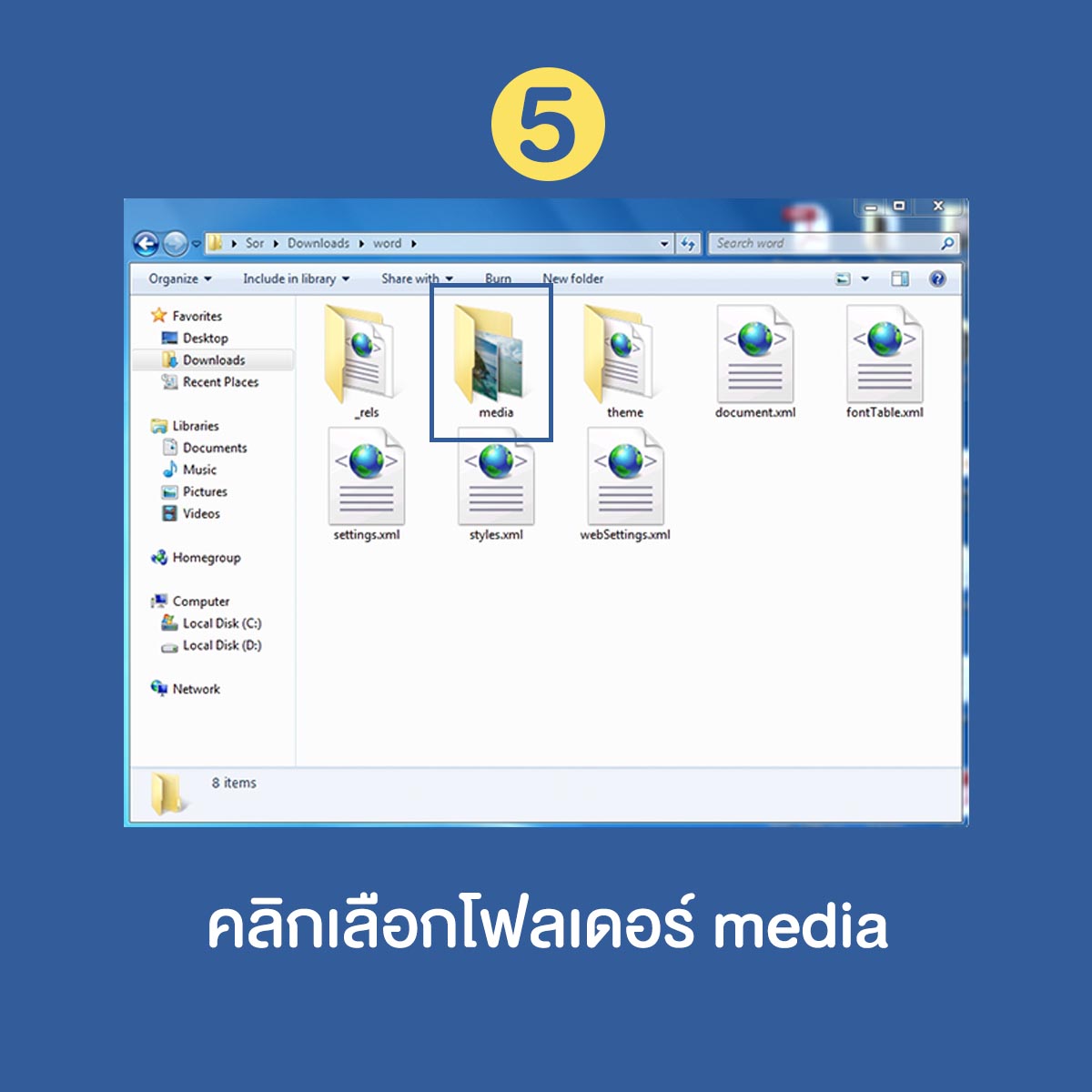
6.รูปทั้งหมดจะอยู่ในโฟลเดอร์ media นี่เอง
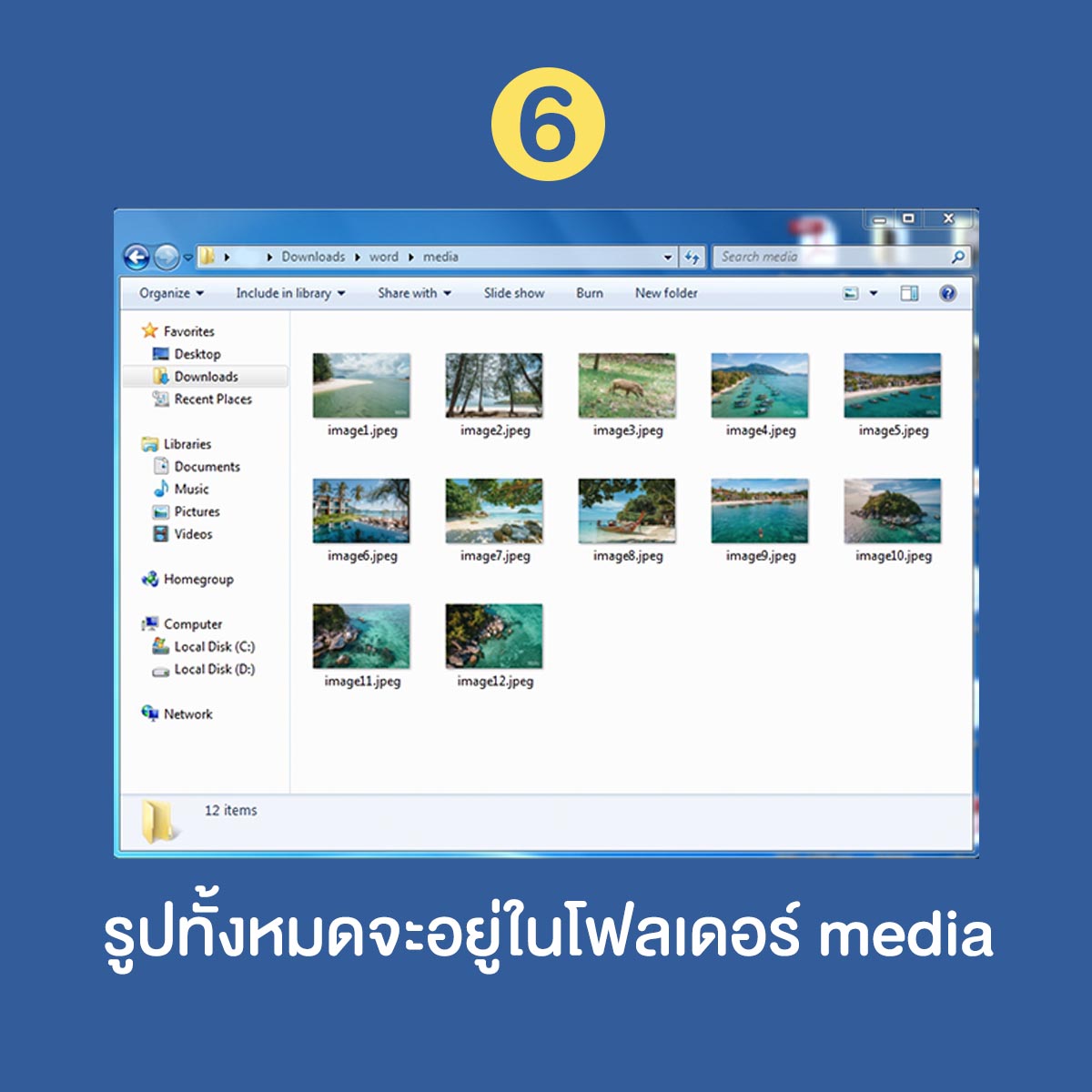
บทความแนะนำ:
How To หารูป PNG พื้นหลังโปร่งใสเพียงแค่คลิกเดียว!
How to วิธีแก้เมื่อลืมรหัส Apple ID กดรีเซ็ตง่ายแค่ 4 ขั้นตอน
ข่าวท่องเที่ยว | 26 ธ.ค. 2025 | 1,387 อ่าน
ข่าวท่องเที่ยว | 26 ธ.ค. 2025 | 351 อ่าน
ข่าวท่องเที่ยว | 26 ธ.ค. 2025 | 251 อ่าน
ข่าวท่องเที่ยว | 25 ธ.ค. 2025 | 457 อ่าน
ข่าวท่องเที่ยว | 24 ธ.ค. 2025 | 388 อ่าน
ข่าวท่องเที่ยว | 23 ธ.ค. 2025 | 2,149 อ่าน
ข่าวท่องเที่ยว | 22 ธ.ค. 2025 | 257 อ่าน